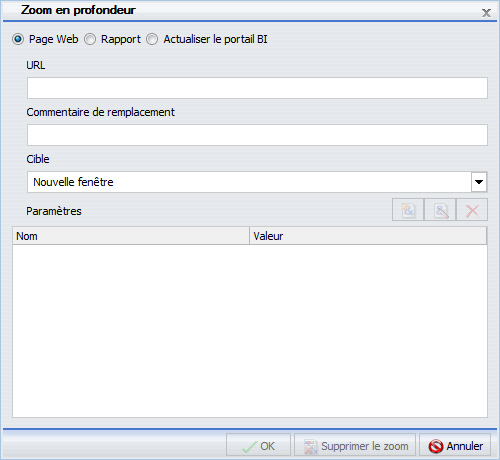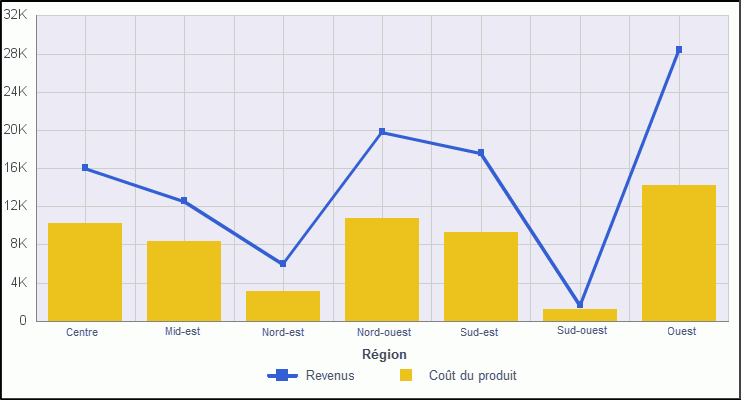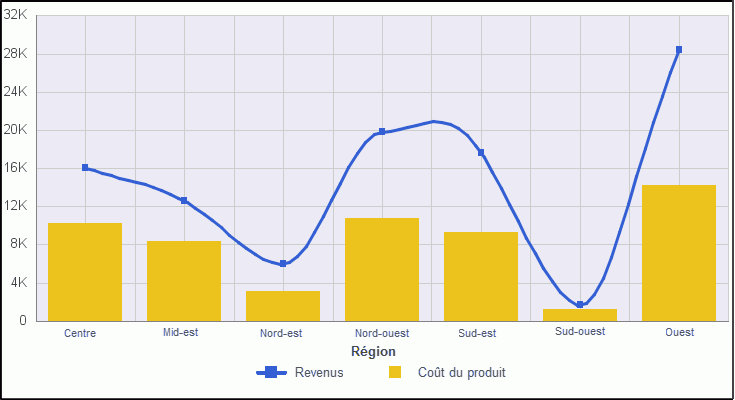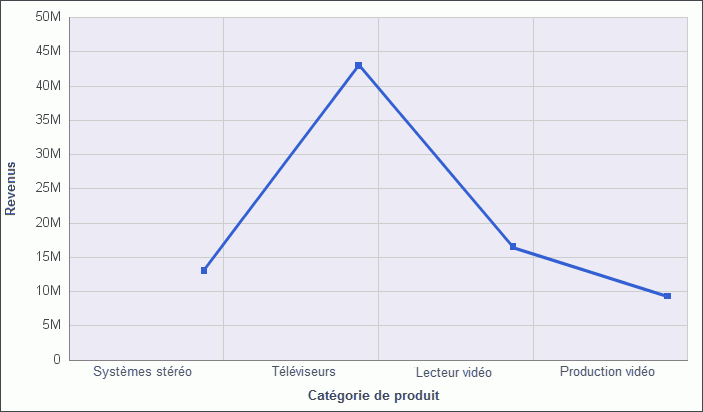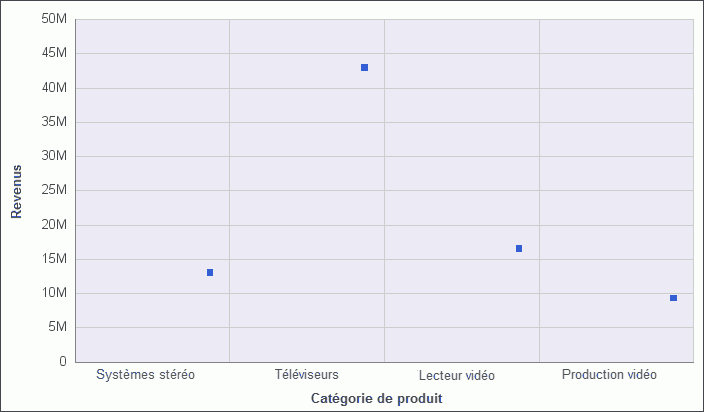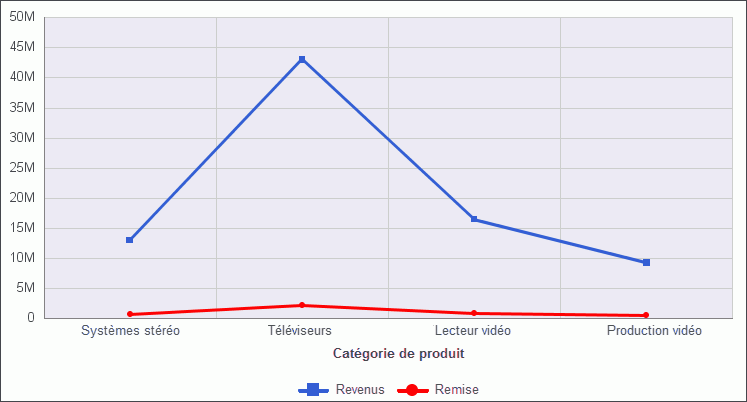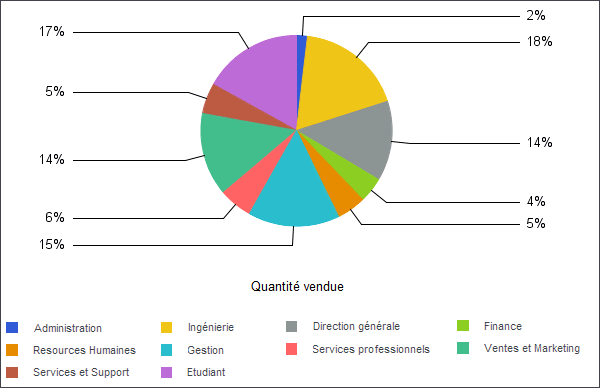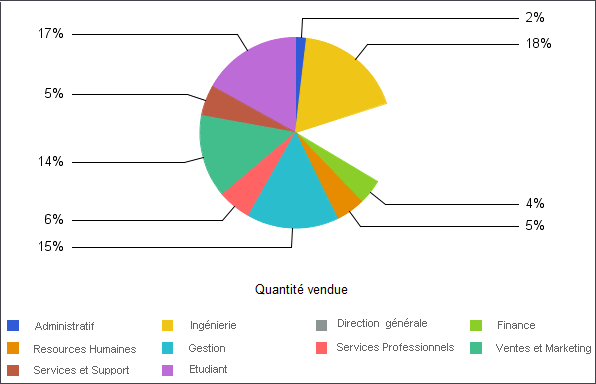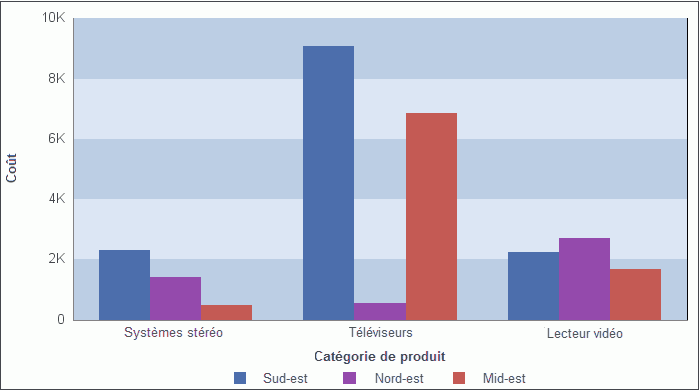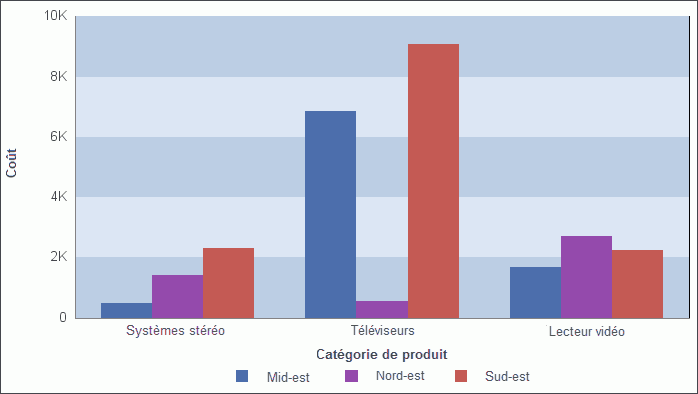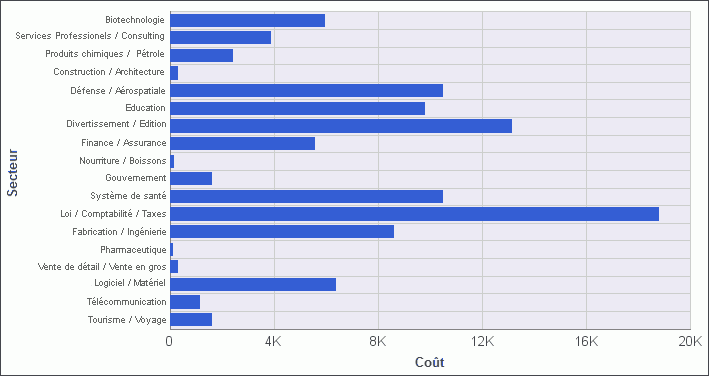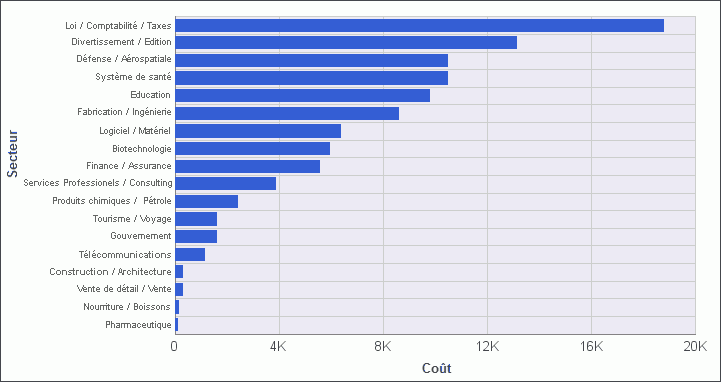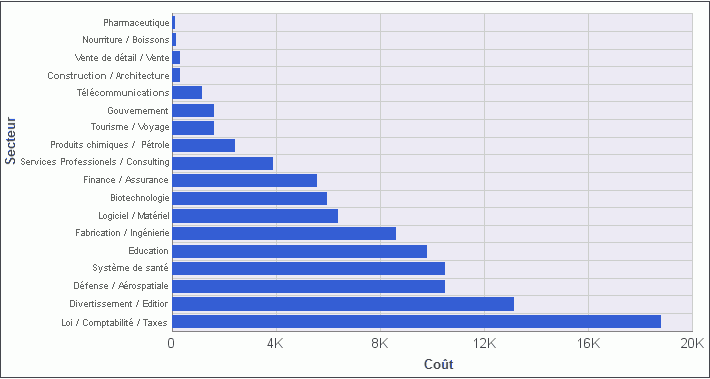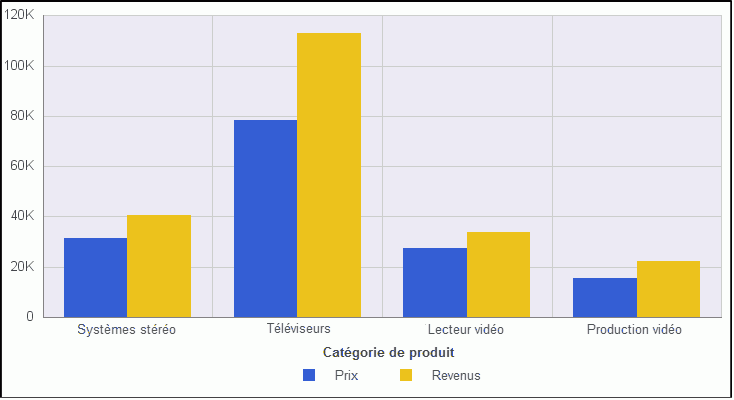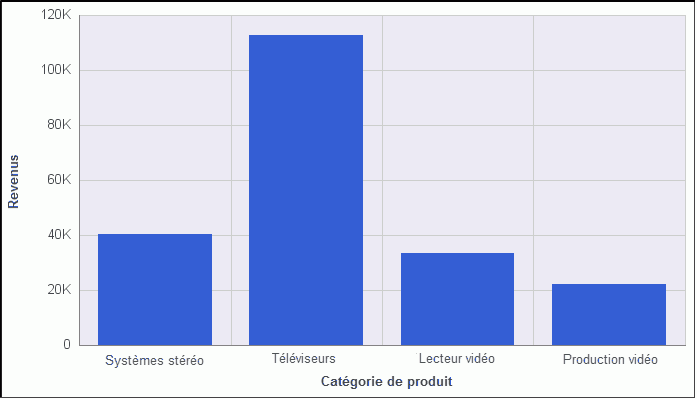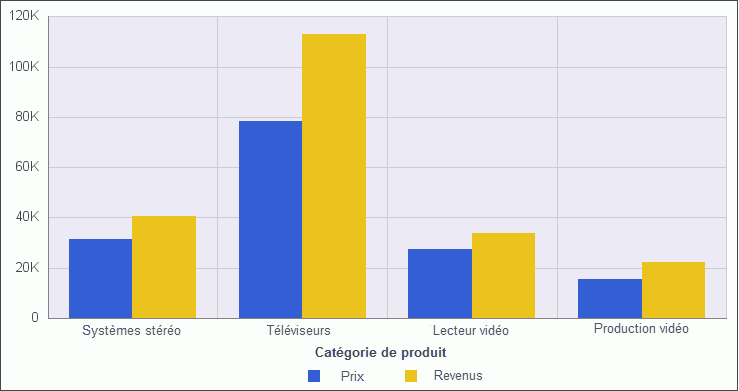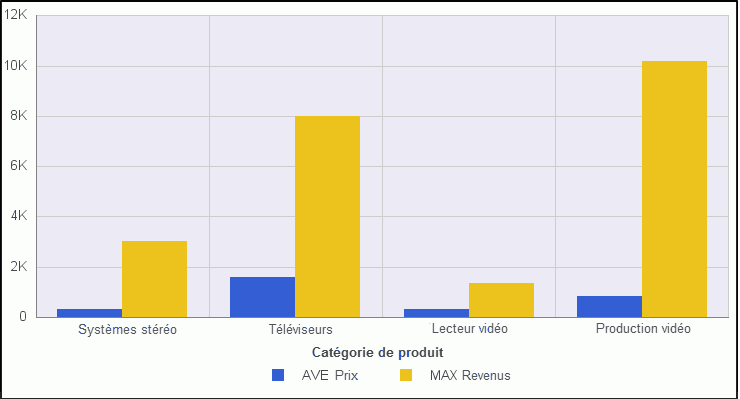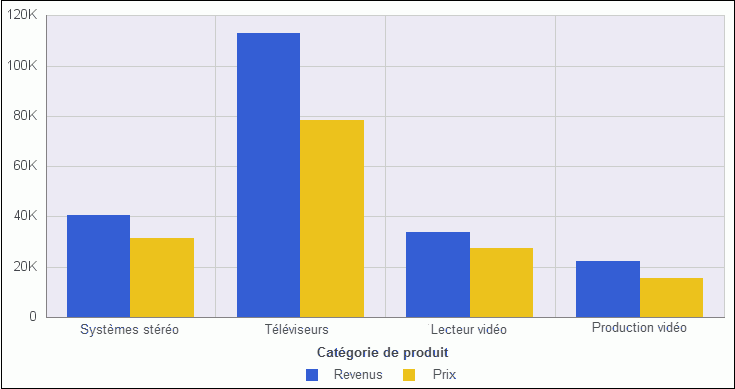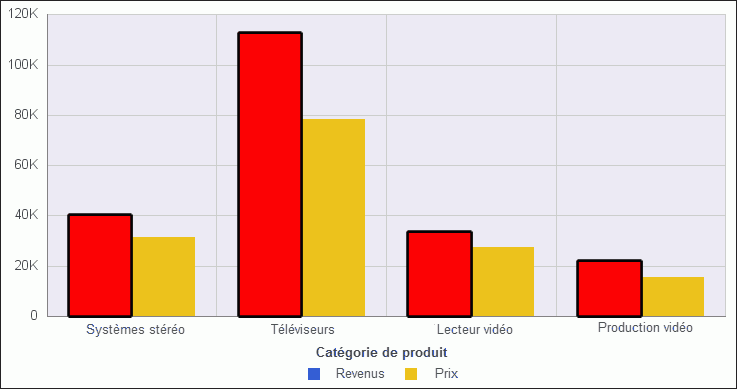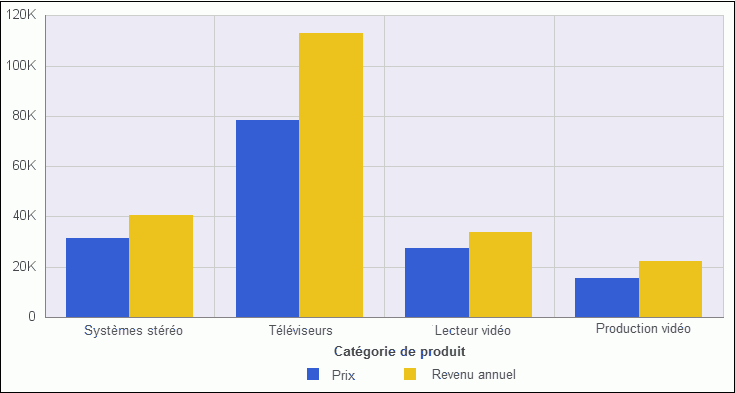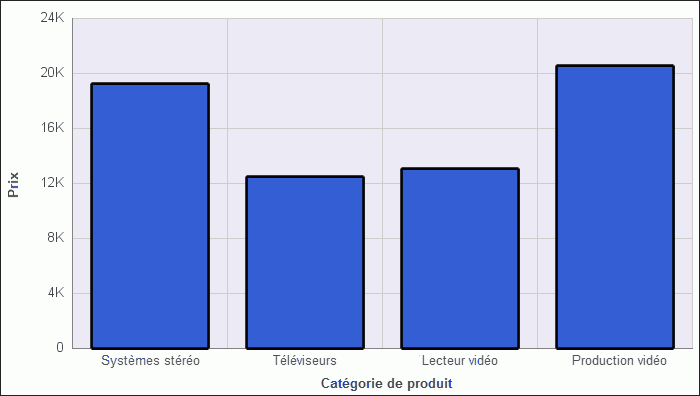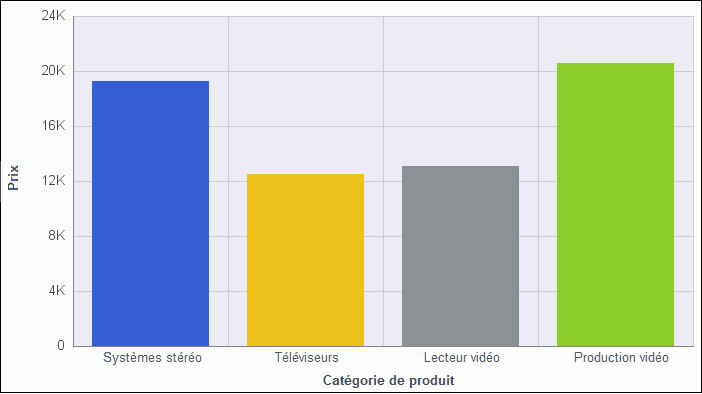Dans cette section : |
Que vous accédiez aux options Séries depuis le ruban ou le menu contextuel, une fenêtre de dialogue d'options s'affiche de temps à autres. Les fenêtres de dialogue suivantes sont fréquemment utilisées pour mettre en forme une série :
- Formater série
- Modifier titre
- Condition de feu de signalisation
Pour des instructions sur la manière de procéder pour ouvrir ces fenêtres de dialogue, consultez les procédures dans Utiliser les propriétés de série.
La fenêtre de dialogue Formater séries contient des options permettant de formater le remplissage et la bordure de chaque série sur un graphique.
La fenêtre de dialogue Formater les séries contient les onglets suivants :
- Remplissage
- Bordure
Utilisez l'onglet Remplissage pour modifier la couleur d'une série de graphiques. L'onglet Remplissage est illustré dans l'image suivante.
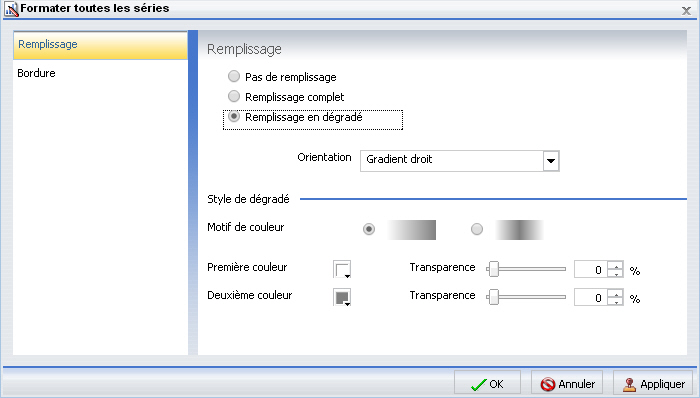
L’onglet Remplissage comprend les options suivantes :
- Pas de remplissage. Sélectionnez cette option pour supprimer la couleur de la série.
-
Remplissage uni. Sélectionnez cette option pour afficher les options Couleur et Transparence.
- Couleur. Cliquez sur cette icône pour ouvrir la fenêtre de dialogue Couleur, où vous pouvez sélectionner la couleur pour la série.
- Transparence. Déplacez le curseur pour rendre les bandes opaques (0%) ou transparentes (100%). La valeur par défaut est 0%.
-
Remplissage en dégradé. Sélectionnez cette option pour afficher la direction d'un gradient, le motif de couleur du gradient, et les niveaux de transparence pour les deux couleurs qui composent ce gradient. Un gradient est une transition de couleur en douceur ou bien la fusion de deux couleurs. Le nombre de couleurs à utiliser dans un gradient est défini par les éléments stop ou épingle.
-
Direction. Effectuez une sélection depuis ce menu déroulant pour indiquer la direction du remplissage de gradient. Voici les options :
- Gradient vers la droite
- Gradient vers la gauche
- Gradient vers le bas
- Gradient vers le haut
- Gradient vers le bas et la gauche
- Gradient vers le haut et la gauche
- Gradient vers le bas et la droite
- Gradient vers le haut et la droite
- Radial
- Radial en haut à gauche
- Radial en haut à droite
- Radial en bas à gauche
- Radial en bas à droite
- Radial secteurs
- Radial secteurs inversé
-
Direction. Effectuez une sélection depuis ce menu déroulant pour indiquer la direction du remplissage de gradient. Voici les options :
Utilisez l'onglet Bordure pour spécifier une bordure pour une série de graphiques. L'onglet Bordure est illustré dans l'image suivante.
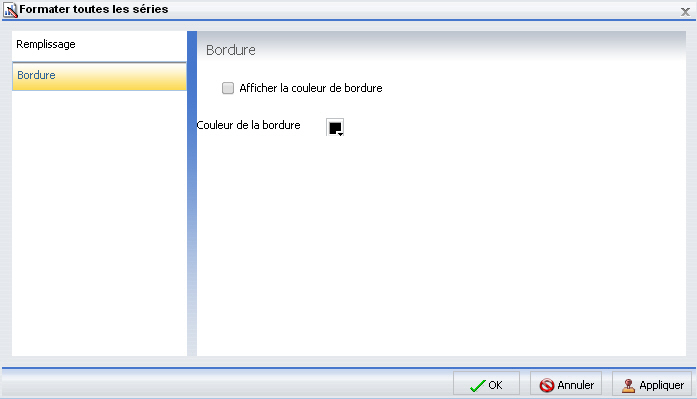
L’onglet de bordure comprend les options suivantes :
- Afficher la couleur de bordure. Sélectionnez cette option pour afficher une couleur de bordure autour de chaque série.
- Couleur de bordure. Cliquez sur cette icône pour ouvrir la fenêtre de dialogue Couleur, où vous pouvez sélectionner une couleur pour la bordure.
La fenêtre de dialogue Saisir titre contient un champ texte dans lequel vous pouvez saisir le titre pour une série sur un graphique. Cliquez sur OK et le titre apparaît sur le graphique.
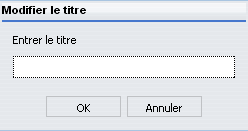
La fenêtre de dialogue Condition de feux de circulation contient des champs permettant d'ajouter un nouveau style conditionnel ou de modifier un style conditionnel existant en appliquant une couleur de feu de signalisation au champ sélectionné.
La fenêtre de dialogue Condition de feux de signalisation est montrée dans l'image suivante.
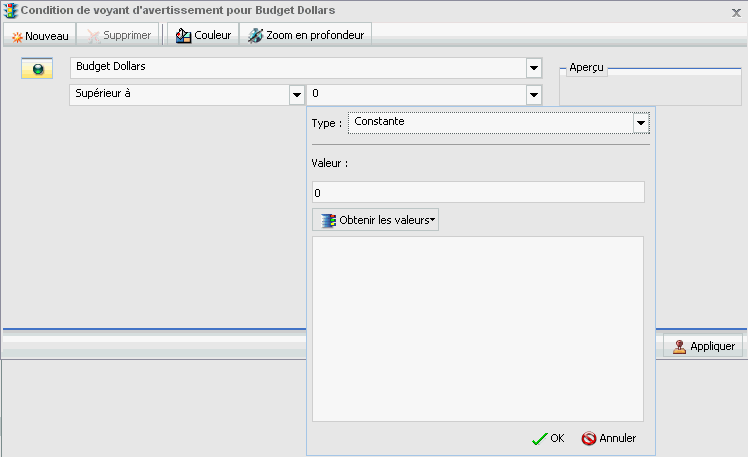
La fenêtre de dialogue Condition de feux de circulation contient les champs suivants.
-
Opérateurs relationnels. Sélectionnez depuis ce menu déroulant pour indiquer l'opérateur relationnel. Voici les options :
- Egal à
- Pas égal à
- Supérieur à
- Inférieur à
- Egal ou supérieur à
- Egal ou inférieur à
-
Type/Valeur. Cliquez sur le champ sans étiquette pour ouvrir la fenêtre de dialogue comprenant les champs suivants :
- Type. Ouvre un menu déroulant avec les valeurs suivantes pour Champ et pour Constante. Sélectionnez Constante pour entrer une valeur constante. Sélectionnez Champ pour ouvrir un affichage visuel des champs dans la source de données.
-
Valeur : vous permet de spécifier une valeur basée sur le Type que vous sélectionnez.
Remarque : si vous êtes en train de créer une condition à feux de signalisation sur un champ date complète, le champ Valeurs aura une icône Calendrier adjacente. Vous pouvez utiliser cette icône pour sélectionner une date en utilisant le contrôle calendrier.
-
Obtenir les valeurs. Sélectionnez depuis ce menu déroulant. Voici les options :
- Toutes
- Premières
- Dernières
- Minimales
- Maximales
- Du champ
L'affichage visuel des champs est montré dans l'image suivante.
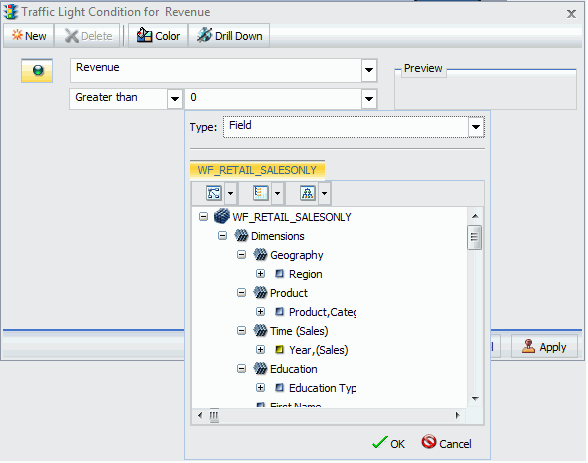
La fenêtre de dialogue Condition de feux de circulation contient les boutons suivants.
- Condition sélectionnée. Cliquez sur cette icône pour sélectionner une condition sur laquelle travailler.
- Nouveau. Créé une nouvelle règle.
- Supprimer. Supprime une règle.
- Couleur. Ouvre la fenêtre de dialogue Couleur.
-
Zoom en profondeur. Ouvre la fenêtre de dialogue Zoom en profondeur, ou vous pouvez générer l'affichage d'une page web ou URL, comme le montre l'image suivante. Spécifiez ce qui suit :
- URL de la page web ou emplacement du rapport
- Commentaire alternatif
- Cible (Nouvelle fenêtre, Même fenêtre, une valeur que vous entrez)
- Paramètres que vous souhaitez utiliser (Nom, Valeur)